Bonjour,je vais vous présenter un tutoriel pour changer votre bouton démarrer,avec une autre technique ,un peu plus difficile certes ,mais largement réalisable par les NOOBS 
Ce tutoriel aura pour but de vous faire travailler un peu plus car les logiciels d'olive ou de tytynono sont très performants et ça devient bien trop facile !  1]Extraction
1]Extraction-Pour commencer il faut vous rendre dans votre barre démarrer et taper "explorer.exe"
-Apres il nous faut ouvrir explorer.exe avec Ressource Hacker car les boutons démarrer se trouvent dans explorer.exe (,et oui il y en a plusieurs ,en tout il y a 3 boutons celui qui et inactif ,celui qui s'allume quand on clique dessus et celui qui s'allume quand on a ouvert l'onglet démarrer.).
-Arrivé dans Ressource Hacker on voit pas mal de petit dossiers aolrs si il y en a beaucoup on se dirige dans "view" et on clique sur "expand tree"
-Et là magie! (enfin je ne sais pas si on peut appeler ça de la magie) Et on peut faire notre petit boulot tranquille.
-Là on vas pouvoir travailler : notre image principale se trouve dans le dossier bitmap-->6801-->1033.
On voit notre image à droite et ce sont nos boutons démarrer
Et si on veut les modifier ,il faut les extraire ,donc nous nous dirigeons sur le numéro 1033 ,on fait un clic droit et on sélectionne "Save [Bitmap : 6801 : 1033] ..."
On enregistre sous un nom assez convainquant.
2]Modifications-Vous pouvez modifier vos boutons avec n'importe quel logiciel ,moi je vais utiliser Paint.NET ,ce n'est pas le meilleur logiciel qu'il peut avoir en manière de création graphique ,je vous l'accorde.

Ce n'est pas un tuto sur Paint.NET donc je ne vais pas vous faire un cours dessus.Je vous laisse vous débrouiller .
Voila c'est modif'(c'est tres joli!




)
-Je n'ai pas tous modifiés mais ce n'est pas grave .
On voit qu'il y a plusieurs images dans Ressource Hacker ,donc il va falloir toutes les modifiés mais ce n'est pas bien compliqué.On va extraire toutes les bitmap et on les enregistres avec le même nom mais avec un numéro différent(sinon ça efface tous

).
Et on fait pareil avec toutes les autres et on les ouvres dans Paint.Net et on va regarder leurs tailles puis on va redimensionner notre image modifié.
-On repère la dimension de la bitmap et on va redimensionner notre bitmap déjà modifiée.
Et on redimensionne en fonction de l'autre bitmap.
Puis on répète cette action pour toutes les autres bitmap.
3] Réinjecter les Bitmaps Modifiées -Pour commencer , il faut ouvrir Ressource Hacker (ça vous savez faire) après il faut se diriger sur son bouton ,celui qui est au numéro 6801-->1033 on fait clic droit "Replace Ressource"
-On sélectionne notre bitmap modifié en cliquant sur "open file with new bitmap"
-On clique sur "Replace"
-Et faire de même avec les autres en respectant les dimensions
ATTENTION !!! Les bitmaps doivent correspondre à leur taille d'origine sinon : le bouton est déformé et il ne rentre pas dans la barre !
-Enregistrer votre explorer sur votre bureau avec le nom explorer.exe
4]Activer le bouton SI VOUS N'AVEZ PAS ENVIE DE LIRE CE CHAPITRE CE N'EST PAS GRAVE IL FAUT VOUS REPORTER AU CHAPITRE 5
Et faites attention lisez ce chapitre avant de réaliser la procédure -Maintenant pour pouvoir activer le bouton il faut créer un batch ,pour ceux qui ne connaisse pas ,c'est un langage de programmation qui est à la base le MS-DOS qui est le langage utiliser par Windows donc ,on va lui demander de supprimer le processus de explorer.exe qui gère les fenêtres et les dossiers donc on tape dans la barre démarrer cmd et on clique sur le truc noir :c'est une console qui gère les commandes .

[/URL]
-Puis on va faire autre chose avant on tape "Ctrl" "Alt" "Suppr" (sur son clavier et non dans la console)
et on clique sur "ouvrir le gestionnaire des tâches" et taskmgr.exe s'ouvre .
-On clique droit sur explorer.exe et on fait "arrêter le processus"
-Ne paniquez pas ! il faut se diriger sur la console avec "Alt" + tabulation (les deux flèches qui se croisent à gauche).
-Et dirigez-vous sur le logo de la console et taper "copy C:\Users\Tymmesyde\Desktop\explorer.exe C:\windows"
ET faite "Entrée"
-Puis Ecrivez "OUI"
-Enfin Ecrivez "Start explorer.exe"
Et hop tous est redevenus normal comme avant avec un bouton demarer qui a changé
(le mien il n'a pas change car c'est le même que j'ai garder pour faire cette partie de mon tuto)
SI VOUS AVEZ FAIT CE CHAPITRE VOUS N'ETES PAS OBLIGE DE FAIRE LE SUIVANT POUR VOUS C'EST FINIS A MOINS QUE VOUS NE VOULIEZ TÉLÉCHARGER MES PETITS PROGRAMMES EN BATCH POUR RECOMMENCER CETTE DÉMARCHE.
Donc j’espère qu'il vous a plu ! Et laisser des coms !







 5]Telechragement
5]Telechragement Les téléchargements seront bientôt disponible .
Merci !!!!















 ).
).





 [/URL]
[/URL]